Kliknemo na mizo, kjer je stranka oddala naročilo. V tem primeru miza 7 (Slika 53). Kliknemo na mizo. Program nam odpre okno Blagajna (slika 54). Tukaj Izberemo skupino artiklov Piva. Izberemo artikel Radler, Malt in Heineken (Ikona 2). Vsakemu izbranemu artiklu povečamo količino na 2 (Ikona 3). Opcija je tudi, da najprej kliknemo na številko oz. želeno količino in nato kliknemo na artikel, tako nam takoj ponudi dva ista artikla.
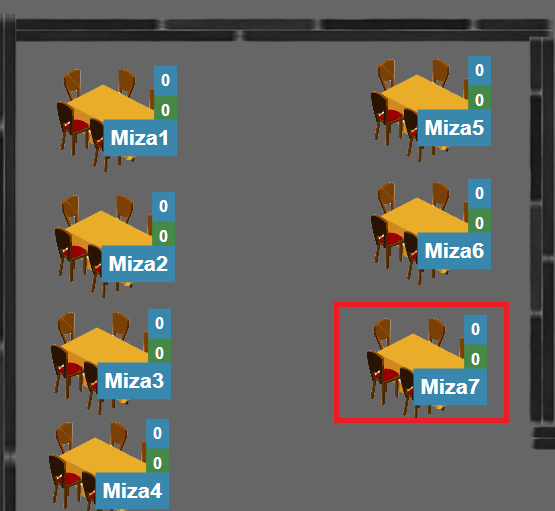
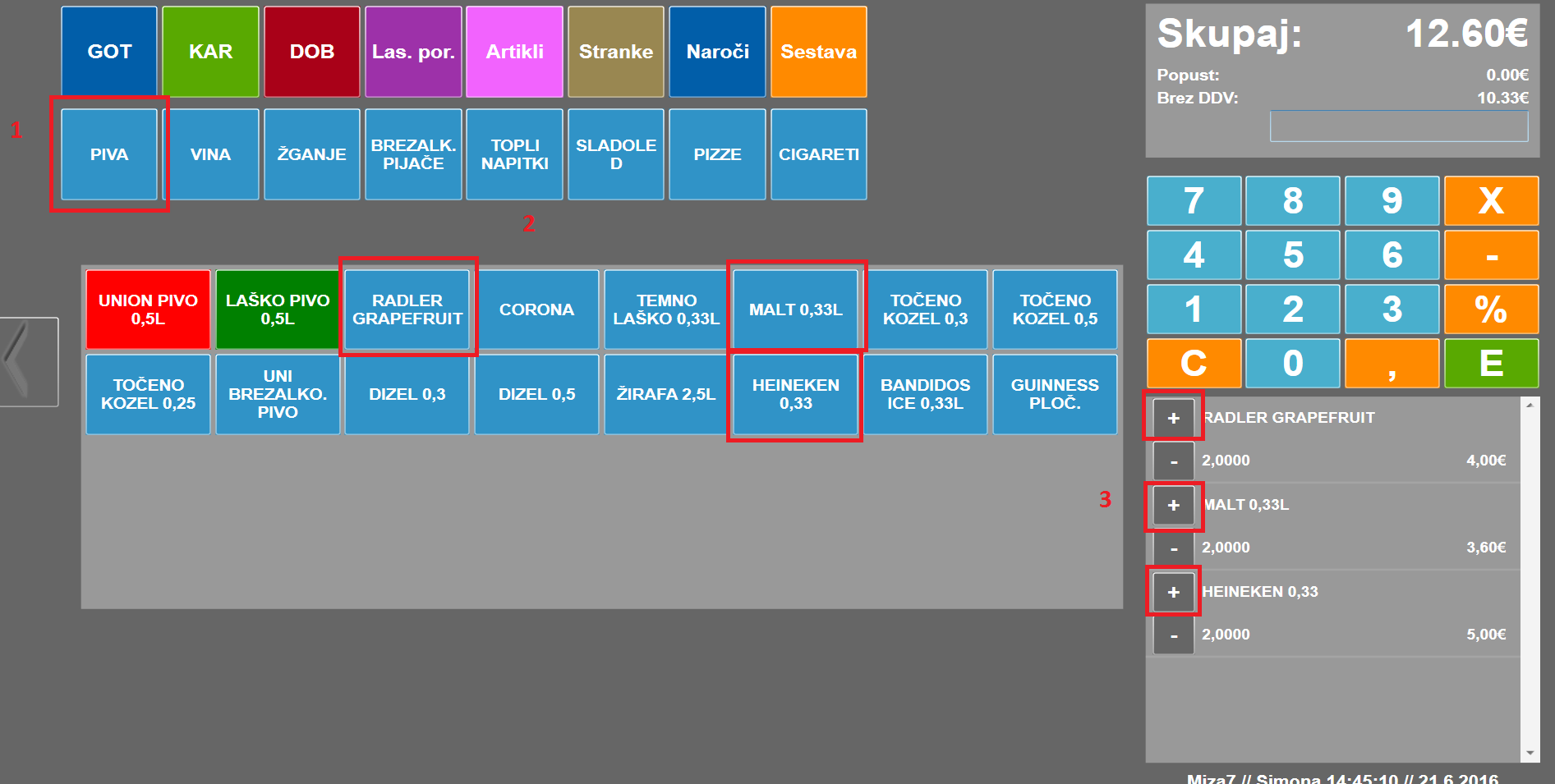
V naročilu je bila še dodana Pizza. Izberemo skupino artiklov Pizze (Slika 55, Ikona 1). Izberemo artikel Pizza Šunka (Ikona 2). Pizza se doda k izbranim artiklom (Ikona 3).
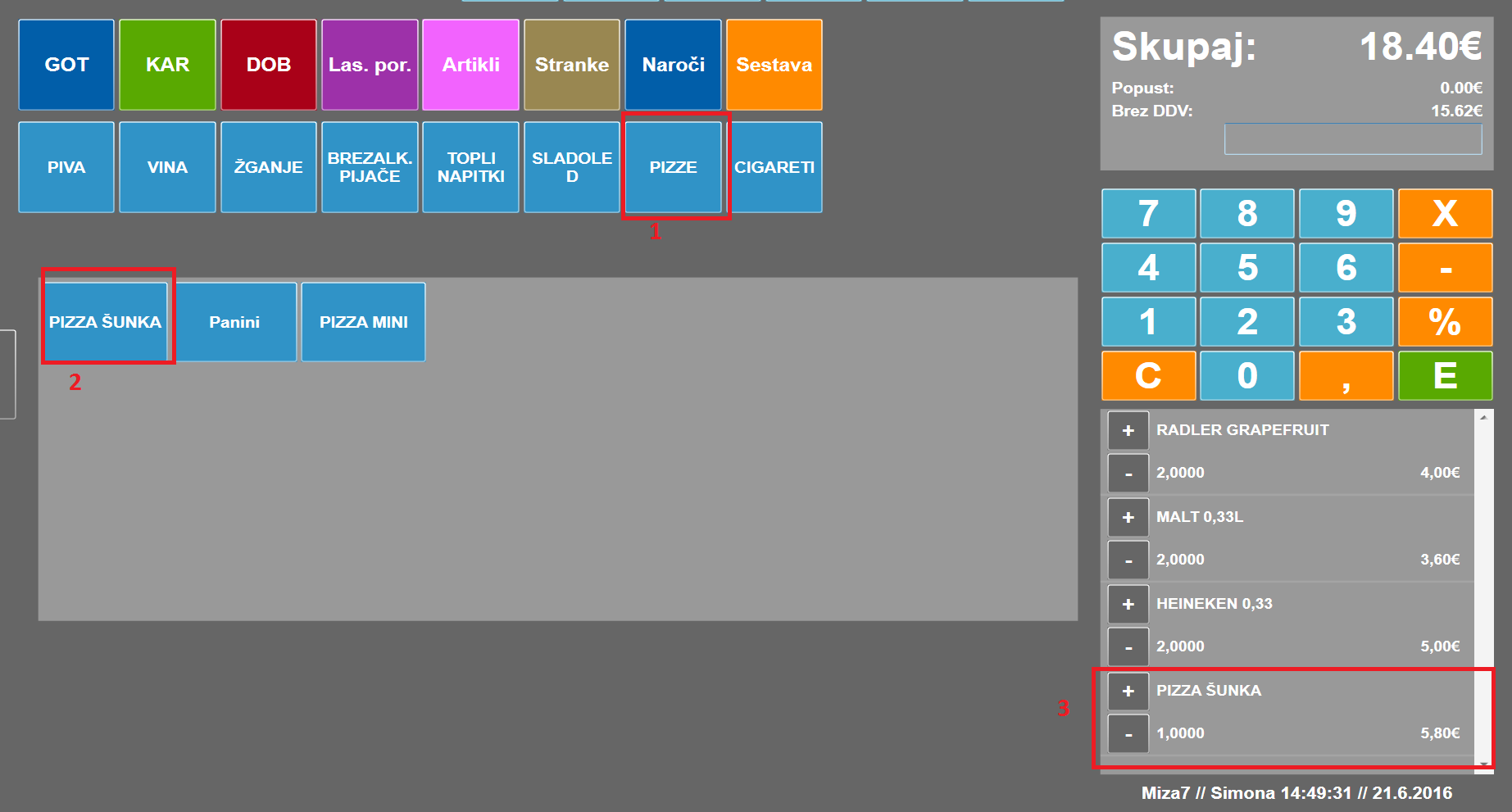
Pritisnemo na gumb Naroči (slika 56)
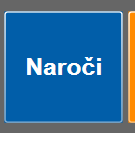
Ponovno izberemo mizo 7 v oknu Mize. Odpre se nam okno s stanjem mize 7 (Slika 57). Stranka hoče še eno pizzo. Izberemo artikel pizza in dodamo 1 artikel. Sprememba je takoj shranjena (slika 58).
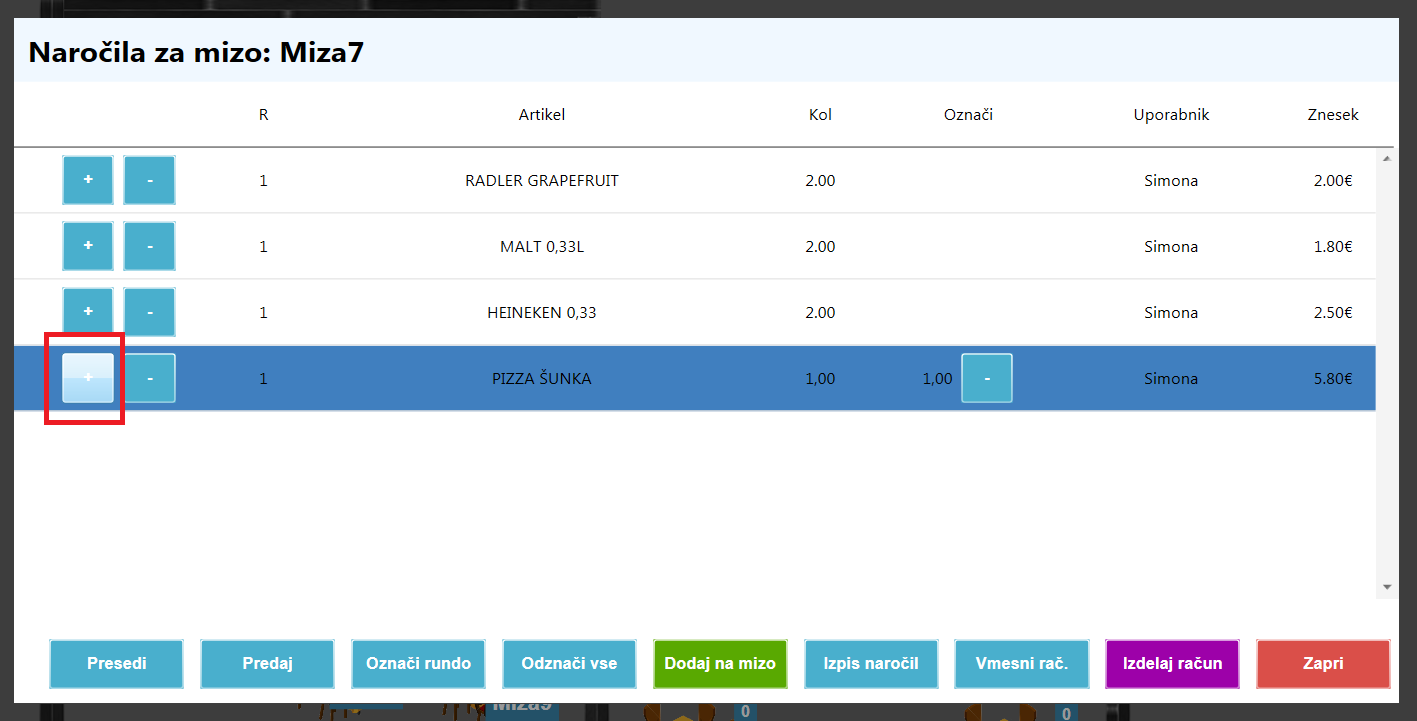
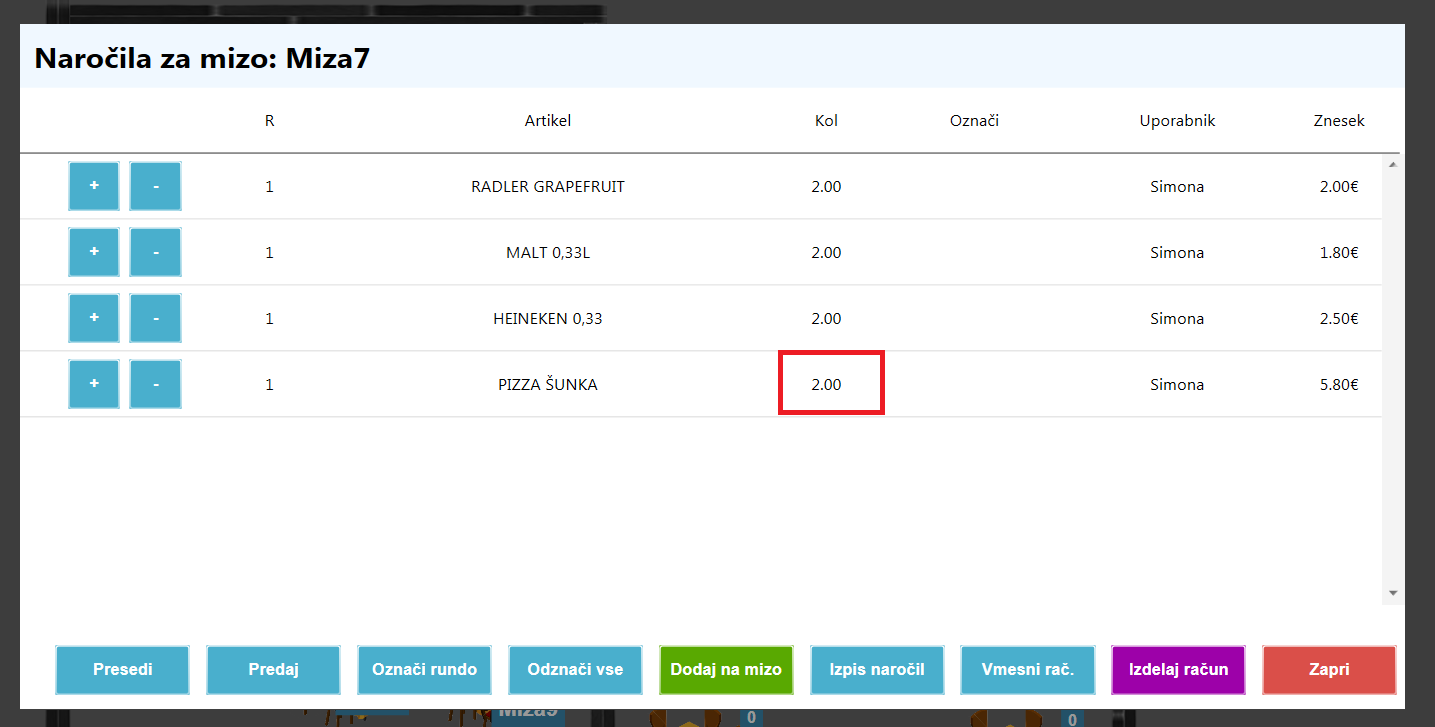
Stranki se je pridružil prijatelj in oddal naročilo. To vsebuje artikle, ki niso še bili naročeni. V oknu stanje mize izberemo gumb Dodaj na mizo (Slika 59). Sistem nas posreduje v okno Blagajna
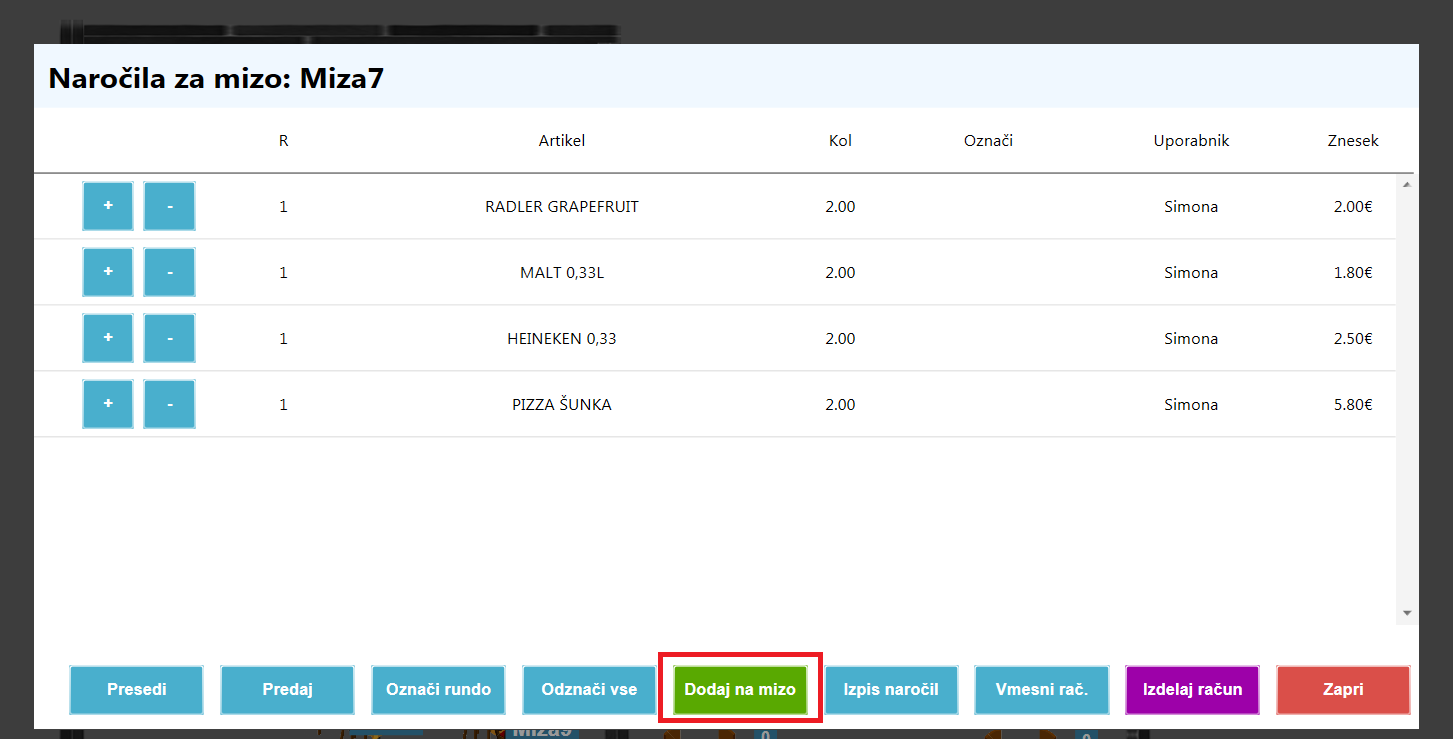
V oknu Blagajna izberemo artikle po novem naročilu (slika 60). V tem primeru Pizza Mini. Izberemo Skupino artiklov Pizze (Ikona 1). Izberemo artikel Pizza mini (Ikona 2). Artikel se nam doda k naročilu (Ikona 3).
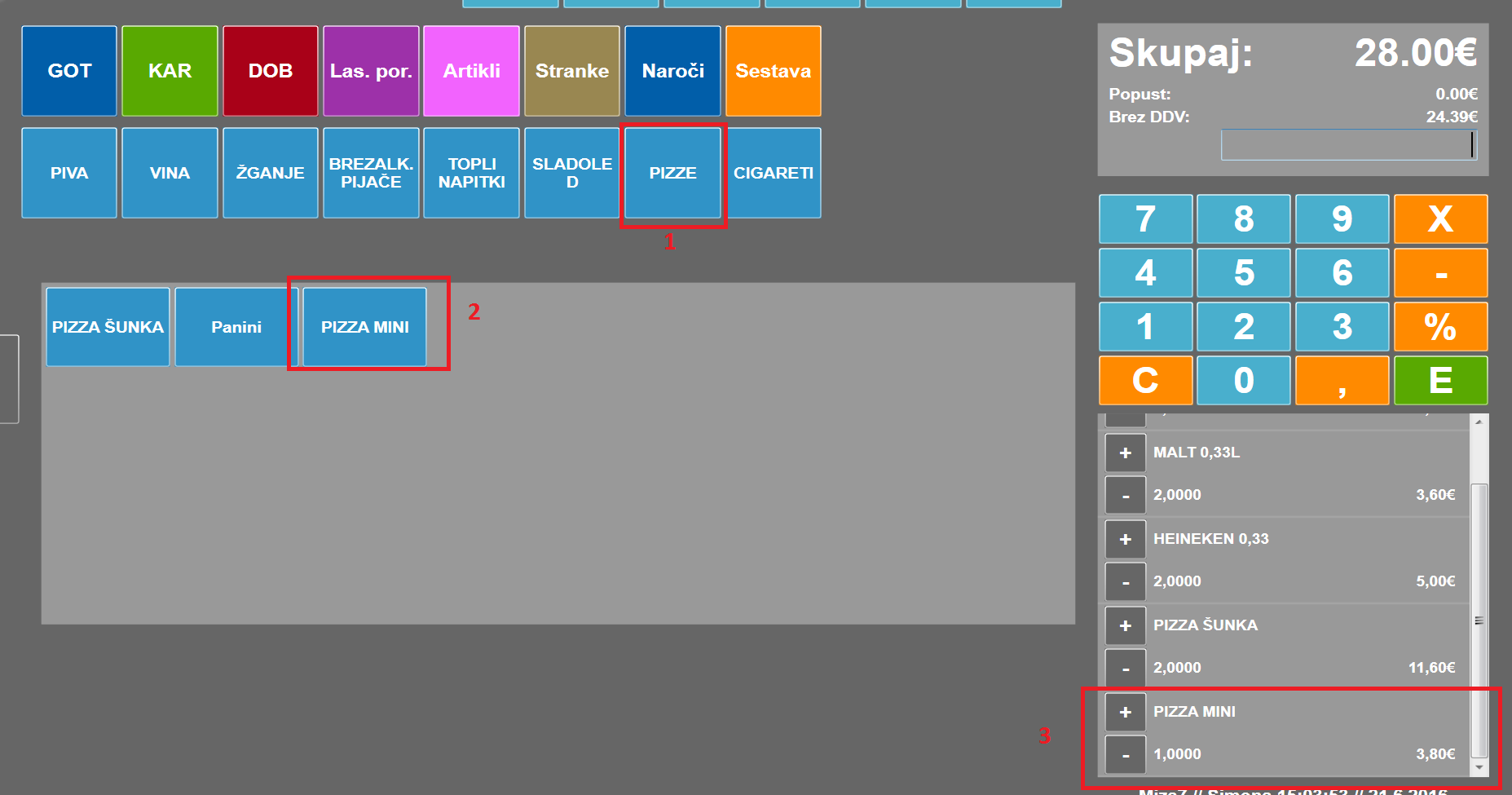
Ko smo vnesli novo naročilo, kliknemo gumb naroči. Sistem nas vrne v okno Mize. Tukaj ponovno izberemo mizo 7. V oknu za stanje mize imamo sedaj dodano Pizzo mini, vendar kot rundo 2 (Slika 61).
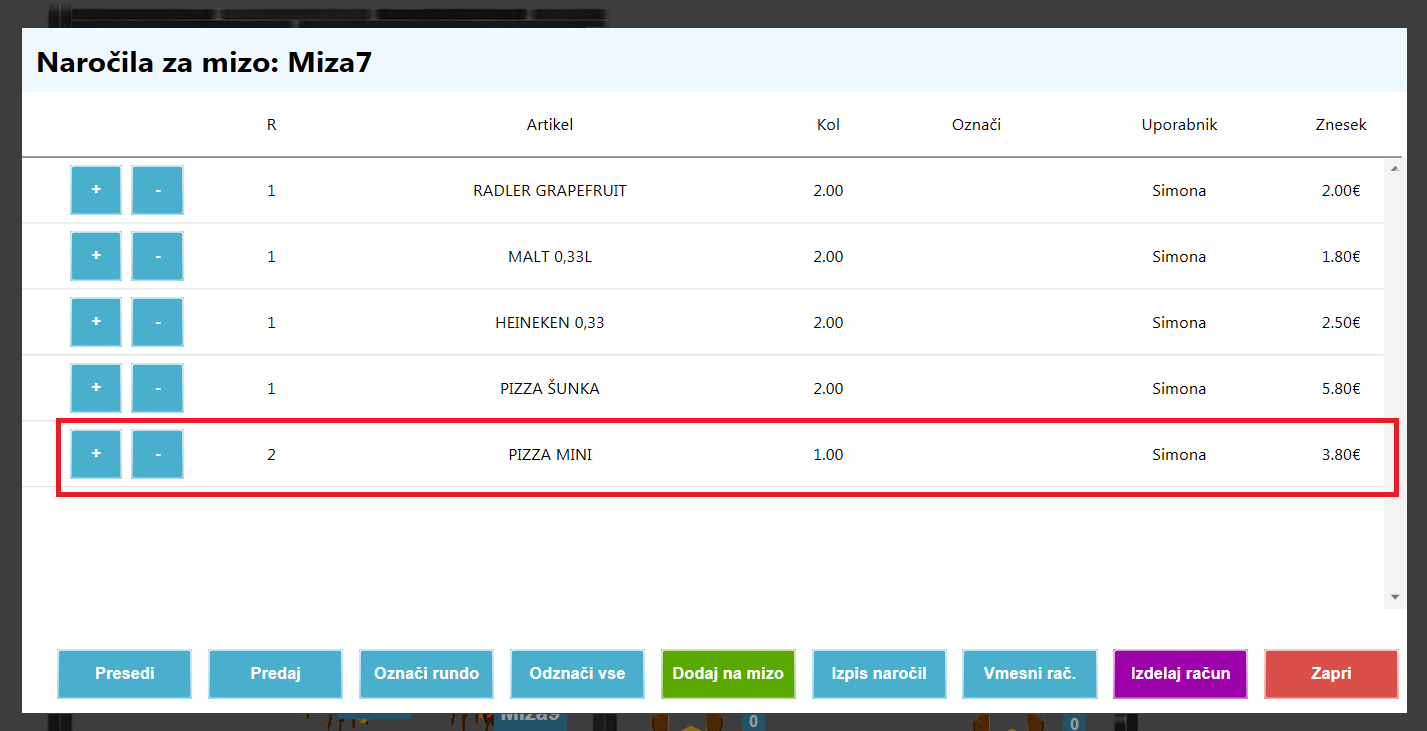
Stranki se hočeta presesti. Izberemo gumb Presedi v oknu stanje mize 7 (slika 62).
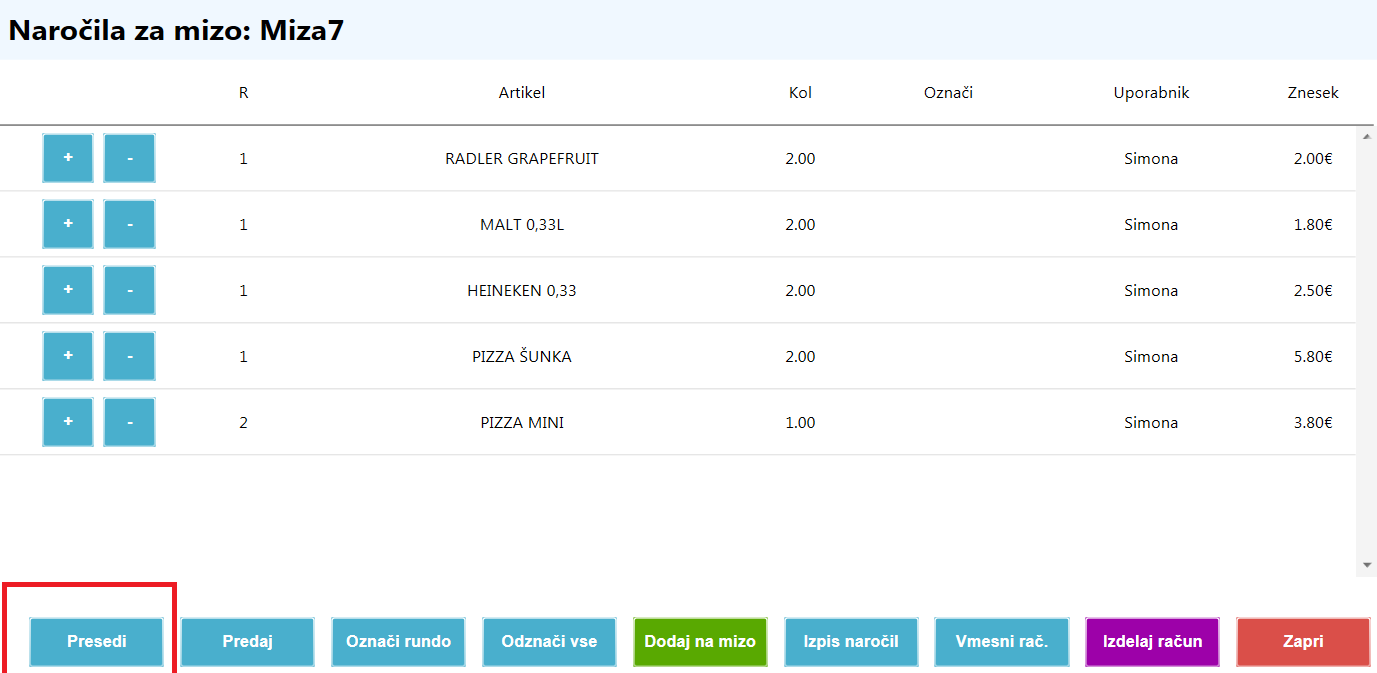
Sistem nas opozori, naj izberemo novo mizo za stranke (slika 63). V tem primeru izberemo mizo 6.
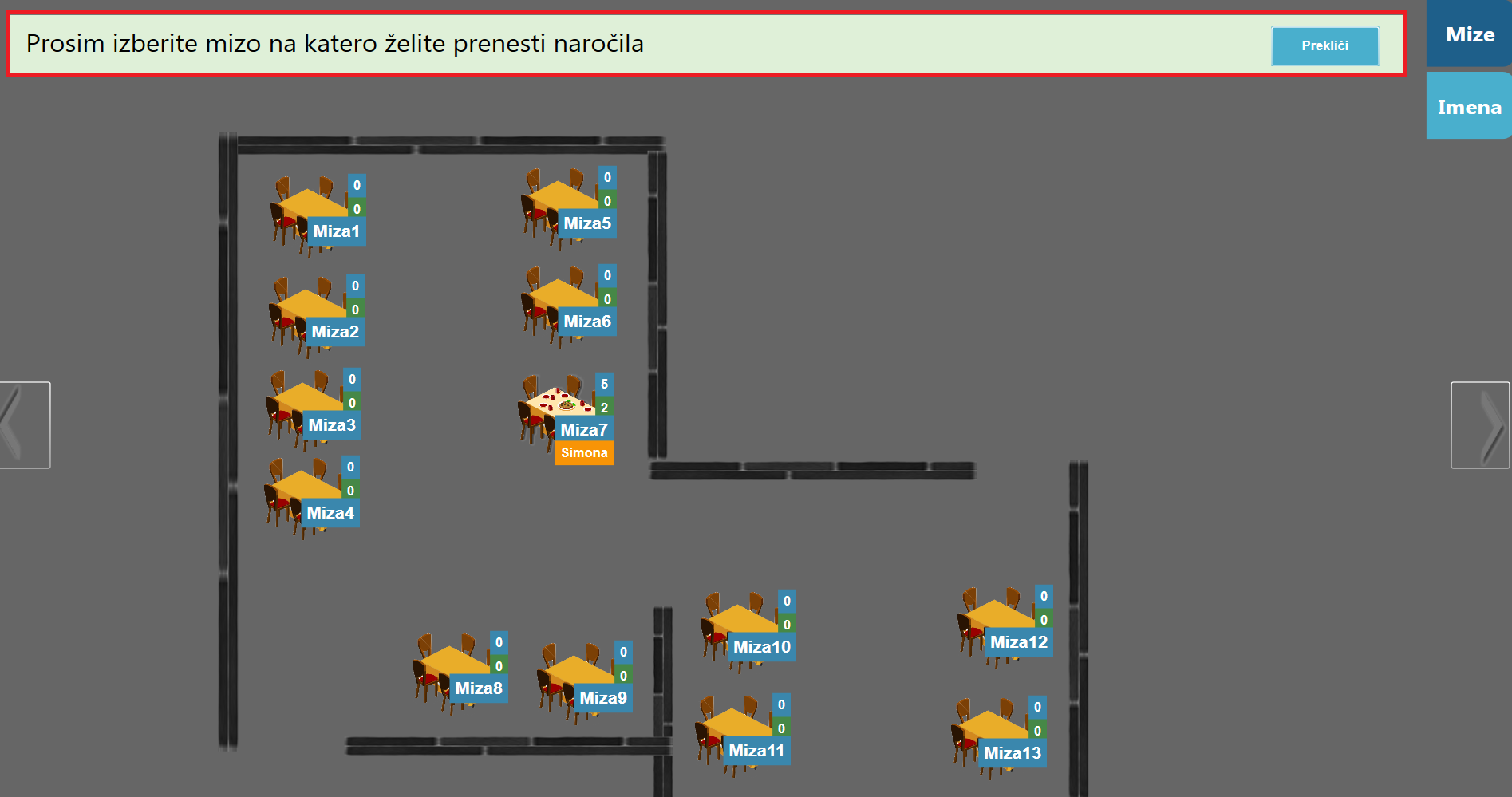
Pri mizi 6 bomo predali naročila sodelavcu. Izberemo mizo 6 in v oknu stanje mize 6 izberemo gumb Predaj (Slika 64).
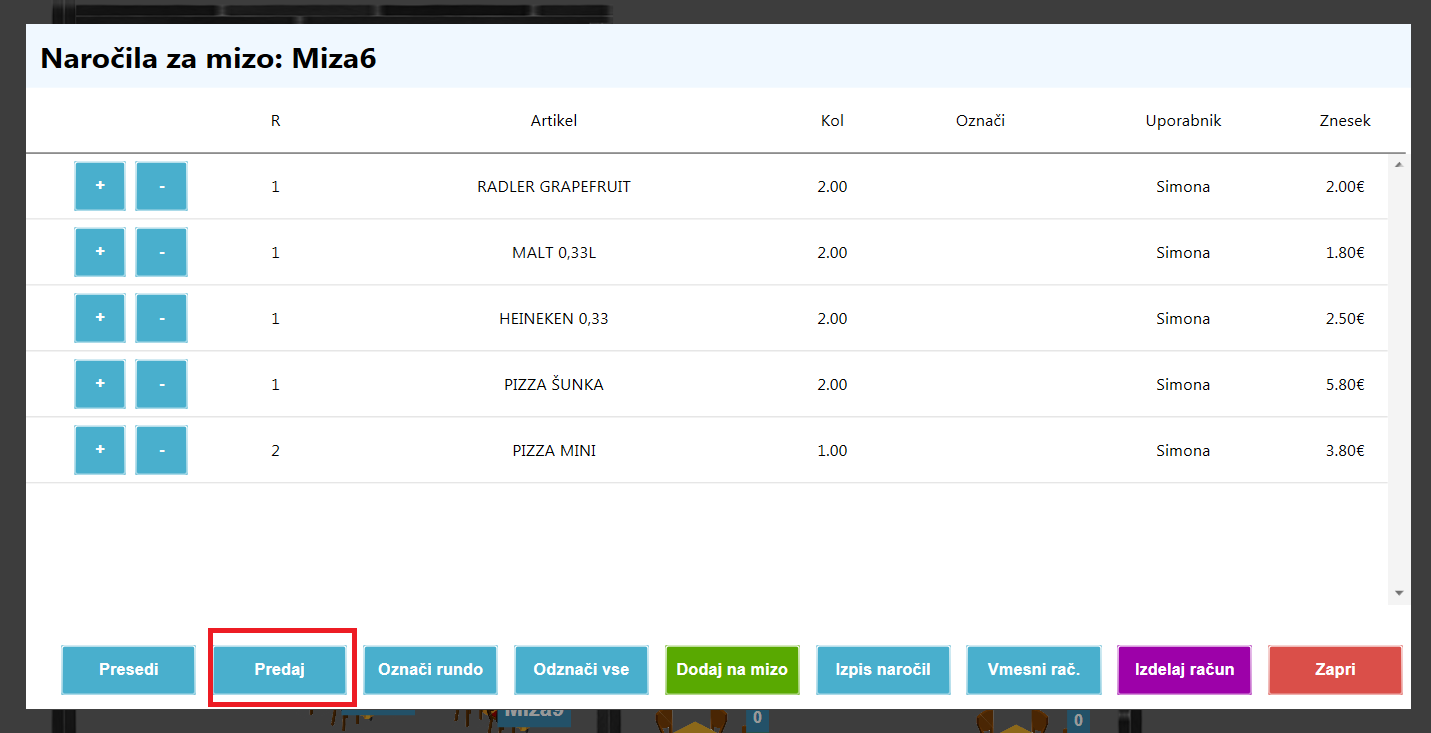
Odpre se okence, kjer lahko izberemo sodelavca, na katerega prenesemo naročilo (Slika 65). Izberemo Jožeta. V oknu Mize se je ime pod mizo 6 spremenila z Simone na Jožeta (slika 66).

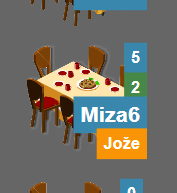
Druga stranka gre predčasno in želi plačati svoj delež (v tem primeru - runda 1). V oknu stanje mize 6 (Slika 67) izberemo en artikel iz runde 1 in kliknemo na gumb Označi rundo (Ikona 1). Izberemo gumb Izdaja računa (Ikona 3). Sistem nas vpraša po načinu plačila. Izberemo gotovino (Slika 68). Ob naslednjem ogledu na mizo 6 bomo videli, da so artikli iz runde 1 izginil.
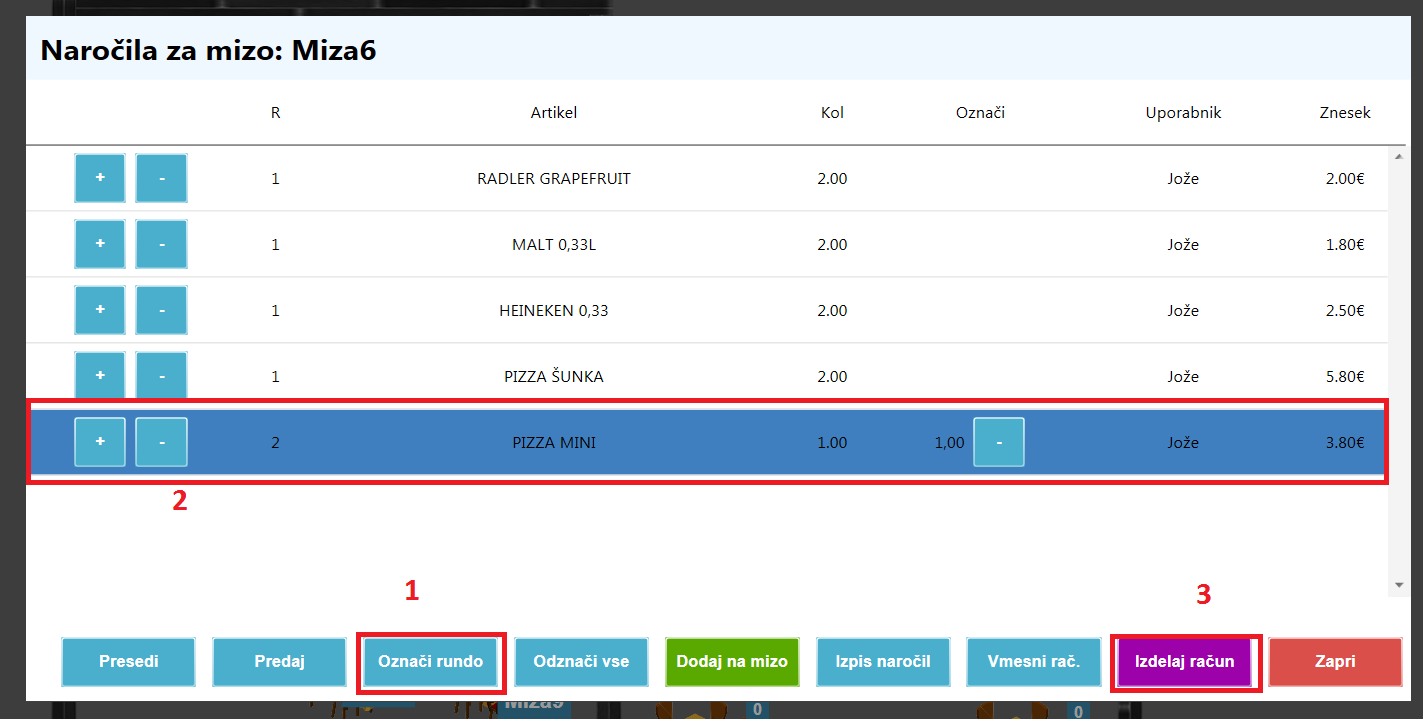
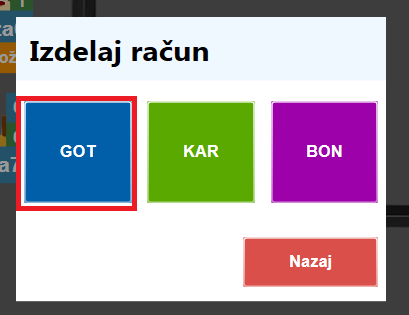
Stranka hoče plačati. Kot prej izberemo mizo 6 in v oknu stanje mize 6 izberemo Izdelaj račun (Slika 67, Ikona 2). Artikli, ki jih je druga stranka prej posebej plačala, so izginili. Pri izbiri načina plačila izberemo gotovino.
